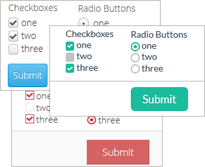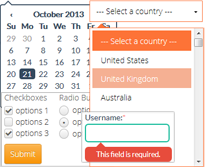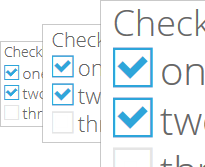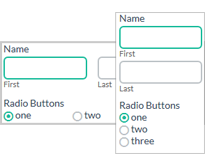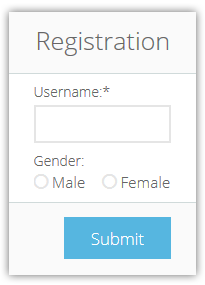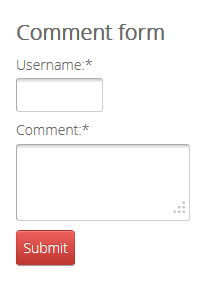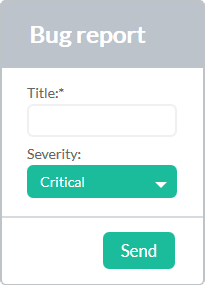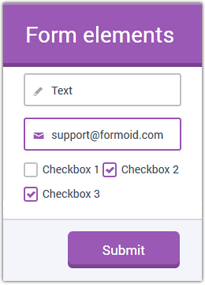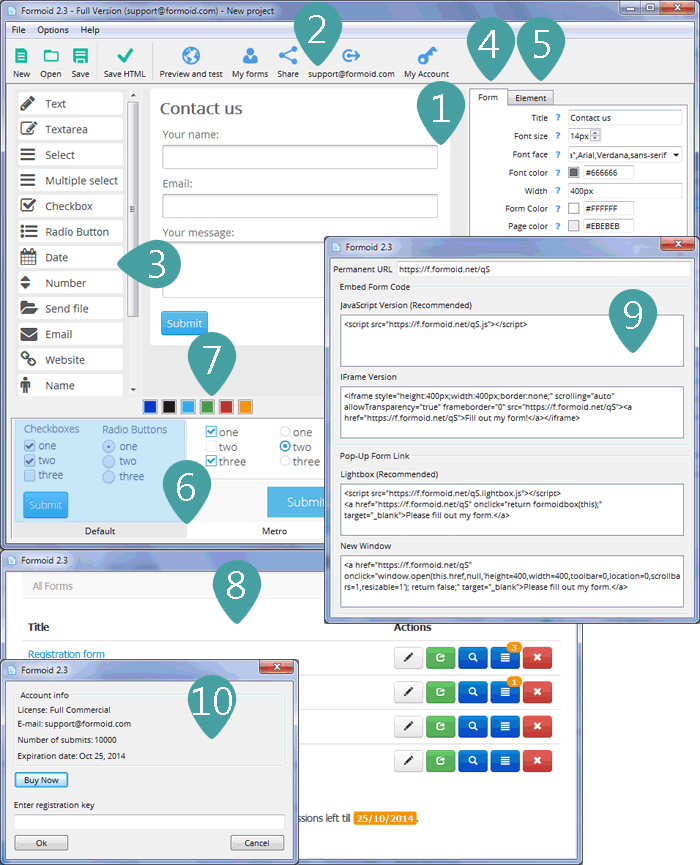A grandi linee
Il modulo web è un metodo fondamentale per l'interazione con qualunque sito; un modulo amichevole attraente e pulito che è assolutamente vitale per minimizzare gli errori o le osservazioni fallite.
Formoid è uno strumento fantastico che unisce le ultime idee di design e le tecniche del web più avanzate che consentono di creare le tue forme migliori.
- GUI Wizard
Il costruttore di moduli più intuitivo e facile da usare - Mai più codificazioni manuali, ora è tutto più facile con una funzione trascina e rilascia.
Creare forme semplici e complesse è facilissimo con Formoid.
Per Mac e Windows - Usa Formoid sul tuo sistema preferito - supporta Mac OSX 10.6+, Windows XP, Vista, 7 o 8
Totalmente personalizzabile - Personalizza velocemente e facilmente il layout, il colore e lo stile
Combinazioni di colori - Cambia facilmente il colore degli elementi usando colori prerenderizzati. Pure le icone radio e dei checkbox cambiano colore.
Anteprima in tempo reale - La finestra di anteprima consente di visualizzare in anteprima le modifiche della tua forma istantaneamente, esattamente come apparirà nel browser.
Campi standard - Il campo di testo, il campo del paragrafo, elenchi a discesa di selezione e multiselezione,le caselle di controllo ed i pulsanti di opzione? Formoid supporta tutti i campi del modulo standard.
Campi avanzati - Ti servono alcune cose avanzate? Nome, indirizzo, e-mail, sito web, caricamento file, password, calendario, numero? i campi di scrittura renderanno la tua vita più facile.
Campi con l'asterisco obbligatori - Contrassegna i campi come "obbligatori" e mostra un messaggio di avvertimento se necessario.
Captcha anti spam - Aggiungi i Google reCaptcha più potenti e affidabili in un clic. Stop spam bot automatizzato!
- Campi HTML
Bellissime skin - Temi come Modern Flat, Metro, Solid, Bootstrap con colori fantasiosi.
Layout liquido, Forme dinamiche - I tuoi moduli saranno sempre perfetti su qualsiasi desktop e cellulare.
Più compatibilità e flessibilità per browser - I moduli vengono testati attentamente su più browser, sistemi operativi e dispositivi, per garantire che il loro aspetto sia perfetto dai browser più vecchi (tra cui IE6) ai più recenti, anche senza lo javascript.
Perfetto per la Retina - Tutti gli elementi sono stati fatti con CSS, senza immagini, così sembrano più in forma, con un pixel perfetto su tutti i display a retina e ad alta risoluzione.
Google Fonts eleganti - Sei stufo di usare le solite vecchie fonti come Arial e TimesRoman? Prova i fonts di Google per i tuoi moduli.
Stile moduli CSS - Layout moduli CSS - radio, checkboxes, scelte, caricamenti file, raccolta dati, suggerimenti, ed anche google captcha! Nessuna immagine usata!
Convalida live - Il modulo convalida i campi appena l'utenta digita e mostra suggerimenti se capita un errore. È supportato l'HTML5.
- Modulo PHP backend
Gestione dei moduli col PHP - Formoid non è solo per moduli HTML. Ha anche un gestore PHP potente per elaborare l'invio di moduli.
Nessuna codifica - Il server PHP si genera a parte automaticamente, e se il tuo server è abilitato tramite PHP, devi solo caricare questo file PHP tramite HTML. Nessuna competenza per il linguaggio di programmazione richiesta!
Moduli di contatto e-mail - Non appena caricato sul serve, lo script PHO manderà risposte all'email che hai importato nell'applicazione Formoid.
Esporta in CSV - Tutte le comunicazioni del modulo vengono registrati in un file csv.
- Moduli online
Pubblica, anteprima e test con un click - Il bottone"Anteprima e test" carica istantaneamente il tuo modulo su un server appositamente fatto per testare.
Condivisione facile - Clicca sul bottone “condividi” e rivevi una breve lista di codici HTML che è possibile inviare tramite e-mail, allegalo a qualsiasi pagina web o crea un bel modulo poupup.
Notifiche istantanee - Aggiornamenti in tempo reale via e-mail sulla tua attività modulo online.
Raccolta allegati - Se nel modulo è inclusa la possibilità di caricare file, puoi accedere in qualsiasi momento ai file caricati dagli utenti.
Pieno controllo - Gestisci tutti i moduli, consulta le statistiche, visualizza ed esporta le contribuzioni.
Moduli sicuri - Tutti moduli sono trasmessi attraverso una crittografia SSL a 256-bit (protocollo HTTPS) per garantire che i dati del cliente siano protetti.
Aiuto veloce
1. Area modifica: Quest'area è come se fosse uno spazio di lavoro, dove puoi modificare e costruire il tuo modulo. Controlla l'aspetto del modulo trascinando gli elementi dal pannello Elementi e cambiando il modulo e le sue proprietà nelle rispettive schede.
2. Barra degli strumenti principale: Questa barra degli strumenti consiste in tutto il necessario per gestire il tuo account. Puoi pubblicare moduli localmente, così come sul web. La barra degli strumenti include pulsanti come:
- Nuovo: Crea un nuovo modulo.
- Apri: Apri un modulo esistente.
- Salva: Salva il modulo.
- Salva HTML: Salva il modulo in HTML.
- Anteprima e Test: Prova il tuo modulo testandolo su internet.
- I miei moduli: Si aprirà una nuova finestra dove potrai vedere, cambiare e gestire tutti i tuoi moduli in fase di elaborazione (formoid.net).
- Condividi: Si apre una nuova finestra che dà le opzioni e modi per incorporare il codice del modulo.
- Indirizzo Email: Indirizzo email del tuo account. Fai clic per cambiare il tuo account.
- Il mio account: Visualizza le informazioni sul tuo account.
NOTA: I bottoni verdi funzionano a livello locale. I bottoni blu richiedono una connessione a internet.
3. Pannello degli elementi: Questo pannello è costituito da tutti gli elementi che è possibile includere per il modulo, come ad esempio:
- Testo: Crea un campo per il testo.
- Area testo: Crea un campo per il testo più largo.
- Seleziona: Crea un elenco a discesa di opzioni da selezionare.
- Scelta Multipla: Crea un elenco a discesa di opzioni da selezionare. Gli utenti possono selezionare più opzioni con questo elemento.
- Checkbox: Crea una lista di opzioni per il checkbox.
- Bottone Radio: Crea un elenco di opzioni dei bottoni radio.
- Data: Crea un campo di inserimento per una data.
- Numero: Crea un campo di inserimento per un numero.
- Manda File: Crea un campo di inserimento file da caricare o inviare.
- Email: Crea un campo per scrivere il link di un sito.
- Sito: Erstellt ein Eingabefeld für URLs.
- Nome: Crea un campo di inserimento per il nome e cognome.
- Indirizzo: Crea campi di immissione per l'indirizzo, compresa, città, stato / provincia / regione, codice postale e paese.
- Password: Crea un campo di inserimento per la password.
- Telefono: Crea un campo di inserimento per il numero di telefono.
- Captcha: Crea un captcha per gli utenti da “risolvere” prima dell'immissione delle informazioni. Questo è un rimedio contro gli spam.
4. Scheda Proprietà moduli: In questa scheda puoi regolare le impostazioni globali del modulo, tra cui:
- Titolo: Inserimento titolo del modulo HTML.
- Dimensione font: Selezione dimensione del carattere del modulo CSS3.
- Tipo di Font: Seleziona il tipo di font desiderato. Ad esempio: Arial, Helvetica, sans-serif. Sono disponibili anche font di Google.
- Colore Font: Selezionare il colore per il font nel modulo HTML5.
- Larghezza: Immetti un numero in pixel (px) o percentuale (%) per cambiare la larghezza del modulo.
- Colore Modulo: Scegli un colore di sfondo per il tuo modulo HTML.
- Colore Pagina: Sceglie un colore per la tua pagina.
- Sfocato: Aggiunge uno sfondo sfocato al modulo HTML5
- Immetti: Cambia il testo del bottone “Immetti”.
- Notifica Email: Specifica l'indirizzo email che riceverà i risultati delle presentazioni del modulo.
- Conferma: Scegli la conferma che i tuoi utenti vedranno dopo l'immissione di un modulo portata a termine: Messaggio or Reindirizza.
-Messaggio: L'utente visualizzerà questo messaggio che metti nel box
-Reindirizza: L'utente viene reindirizzato all'URL specificato
5. Tabella Proprietà Elemento: In questa Tabella, potrete modificare le impostazioni dell’elemento selezionato. Potrai gestire le proprietà dell’articolo, come:
- Etichetta
- Testo roteante
- Elementi richiesti
- Dimensione Campo
- E molto altro, a seconda dell’elemento
6. Pannello Temi: Seleziona un tema per il tuo modulo web. Vi sono tre temi tra cui scegliere:
7. Schema Colori: Seleziona uno schema colore per il tuo modulo. Vi sono diversi schemi colori tra cui scegliere.
8. Finestra I Miei Moduli: Clicca su “I Miei Moduli” ed una nuova finestra apparirà dove puoi visualizzare l’anteprima, cambiare e gestire tutti I tuoi moduli che sono salvati sul nostro server.
9. Finestra Condivisione: Clicca su “Condividi” ed una nuova finestra apparirà, che vi offrirà pzioni e modi per inserire il vostro codice del modulo. Scegli due versioni di codici del modulo da incorporare:
- JavaScript (Consigliato)
- IFrame
Oppure scegli due version di un link ad un modulo pop-up:
- Lightbox (Consigliato)
- Neues Fenster
10. Finestra Informazioni Account: Clicca su “Il Mio Account” e sarete indirizzati ad una finestra dove potrete trovare informazioni sul vostro account e su.
- Licenza
- Indirizzo E-mail usato per la registrazione
- Numero di presentazioni
- Data di Scadenza